Sinulla on mahdollisuus luoda CINEMA 4D:ssä vaikuttavia animaatioita, jotka ottavat huomioon objektien fyysisesti oikean käyttäytymisen. Erityisesti työskenneltäessä MoGraph:in kanssa on tärkeää ymmärtää animaation perusteet. Tässä oppaassa näytän sinulle, kuinka voit luoda maiseman MoGraphilla kehittääksesi realistisen kohtauksen lumihöyryn ja putoavan sokerin kanssa. Aloitetaan heti.
Tärkeimmät havainnot
- MoGraph mahdollistaa objektien jakamisen kohtauksessa.
- Fyysiset simuloinnit auttavat luomaan luonnollisia liikkeitä.
- Osumistilanteet ja materiaaliominaisuudet vaikuttavat objektien käyttäytymiseen animaatiossa.
Vaiheittainen opas
1. MoGraph-asetukset: objektien sijoittaminen
Aloita luomalla perusobjektit, joita haluat käyttää kohtauksessasi. Tässä oppaassa käytämme sokerikuutioita, jotka on tarkoitus sijoittaa maisemaan. Varmista, että valitset oikeat asetukset jakelun optimoimiseksi ja ei-toivottujen läpäisyjen välttämiseksi.
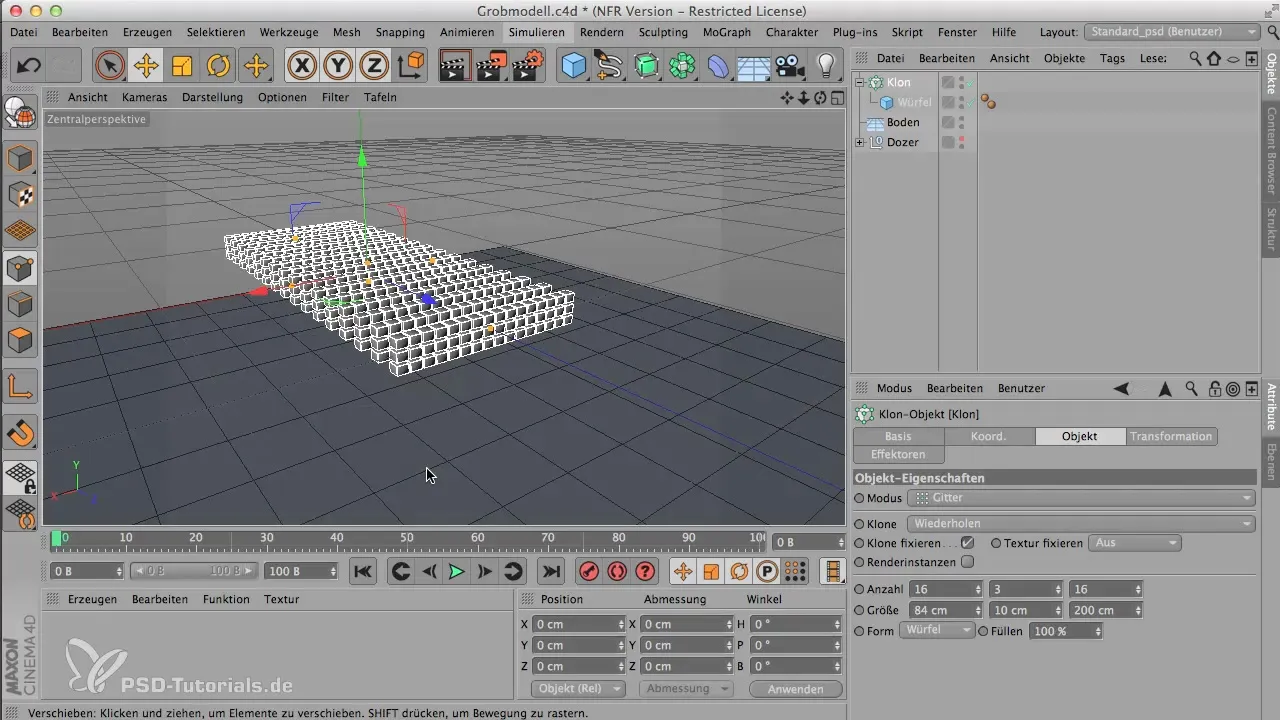
2. Osumien toteuttaminen
Ennen kuin pudotat sokerikuutioita, on tärkeää määrittää osumat. Käytä simulaatiotageja ohjataksesi objektien käyttäytymistä painovoiman alla. Aseta maisema osumaksi, jotta sokerikuutiot laskeutuvat realistisesti maahan.
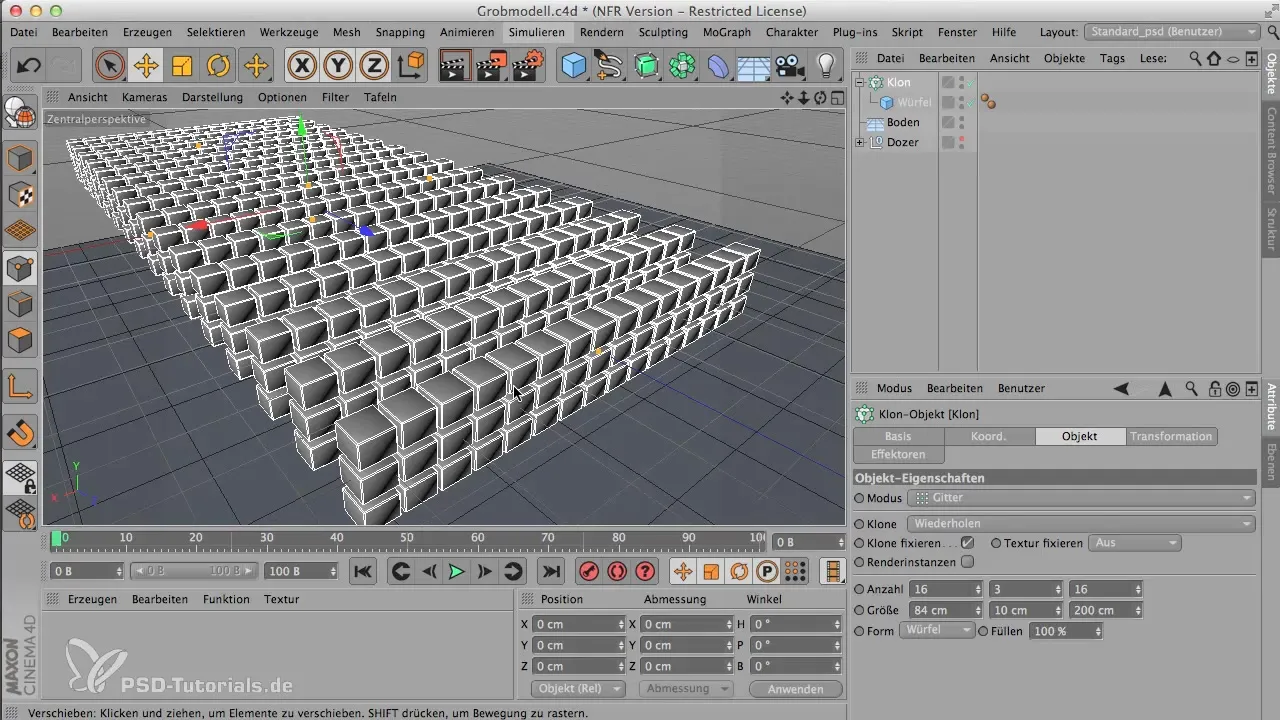
3. Maisemaobjektin säätäminen
Vähentääksesi tarvittavien sokerikuutioiden määrää, luo mäkinen muoto maisemaobjektista. Tämä auttaa sokerikuutioita pudotessaan jakautumaan myös mäkiselle alueelle, ei vain tasaiselle pinnalle. Vähennä segmenttien määrää sujuvampaa animaatiota varten.

4. Materiaalin lisääminen
Esittääksesi sokerin realistisesti, valitse materiaaliin sopiva väri ja valaistusasetukset. Hieman sinertävä sävy vähäisellä läpinäkyvyydellä voi auttaa imitoimaan sokerin ulkonäköä. Vähennä myös kiiltoa saavuttaaksesi halutun tekstuurin.

5. Kappaletunnisteiden liittäminen
Jokainen objekteista tarvitsee RigidBody-tunnisteen oikeanlaisen reagoinnin varmistamiseksi painovoimaan ja osumiin. Varmista, että kappaleen ja osumatunnisteiden kimmoisuus on minimoitu, jotta sokerikuutiot eivät kimpoa pinnalta.
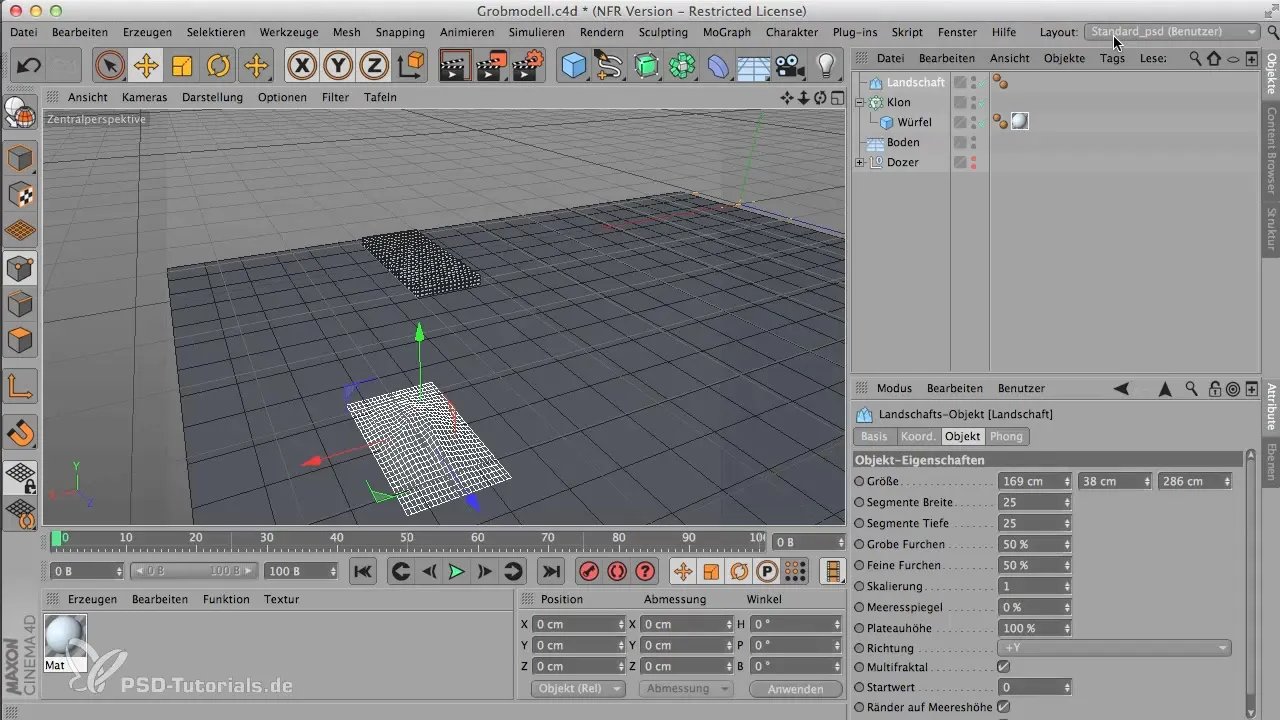
6. Animaation testaaminen
Aloita toisto tarkistaaksesi, toimivatko putoavien sokerikuutioiden animaatiot oikein. Kiinnitä huomiota siihen, kuinka kuutiot laskeutuvat maisemaobjektille ja varmista, että ne ovat oikein paikallaan.
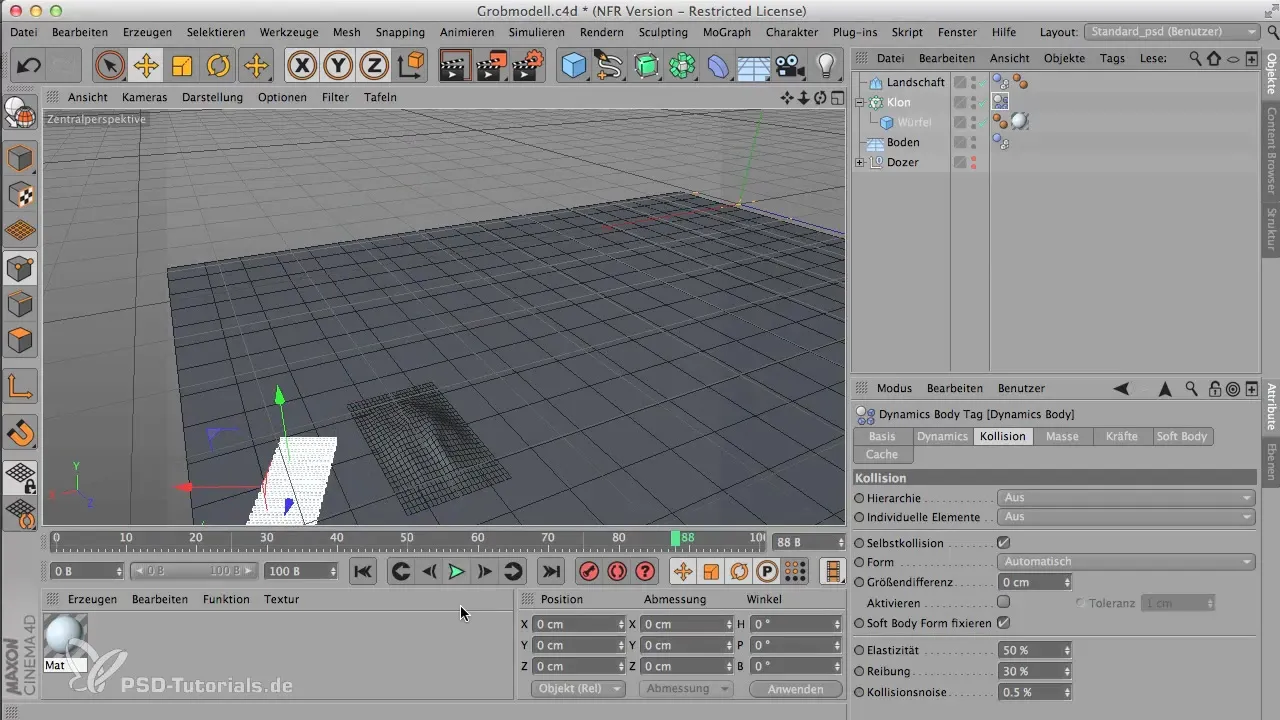
7. Liikkeen optimointi
Jos animaatio ei tuota haluttua vaikutusta, säädä aikamittakaavaa projektin asetuksissa, jotta liike tapahtuu hitaammin. Tämä mahdollistaa paremman hallinnan animaation ja sokerikuutioiden sijoittelun suhteen.

8. Kollisionien hienosäätö
Tarkista sokerikuutioiden ja maiseman osumasetukset varmistaaksesi, etteivät objektit mene päällekkäin. Aseta kitka-asetukset korkeammalle, jotta sokerikuutiot pysyvät paikoillaan myös laskettuaan.
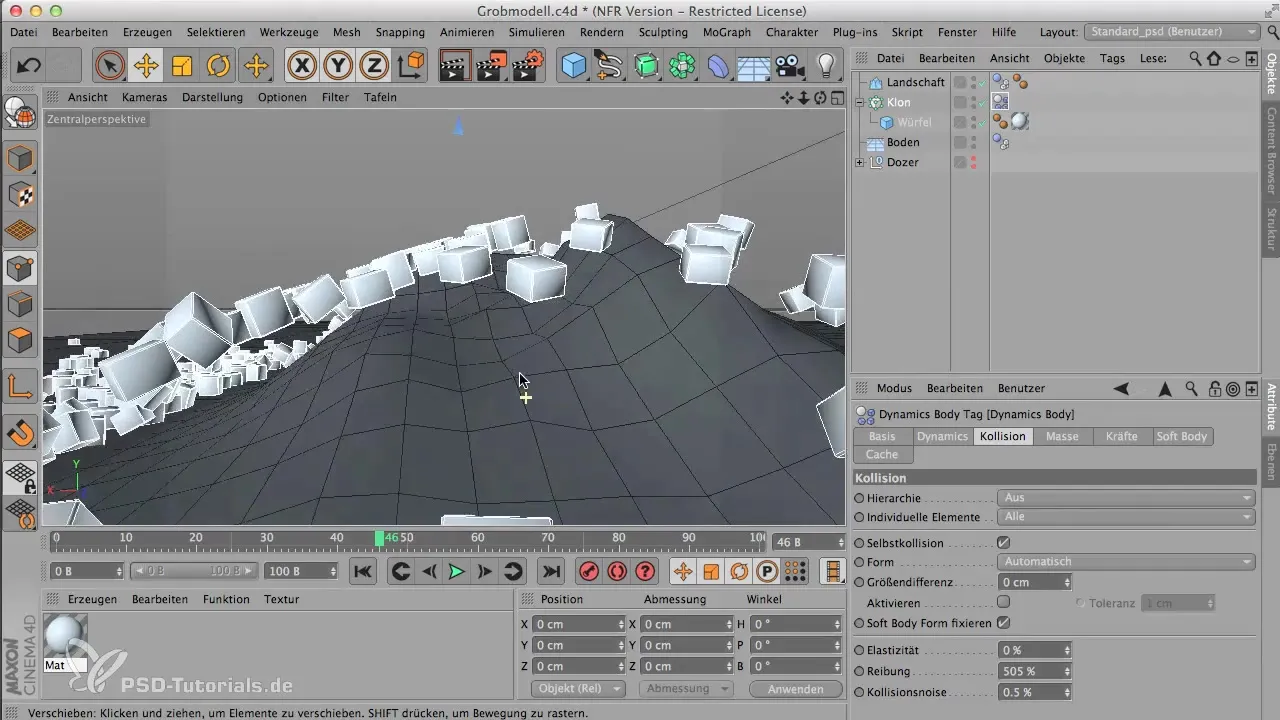
9. Lopputulosten visualisointi
Parantaaksesi kohtauksen ulkonäköä, lisää hedelmät uudelleen ja säädä sokerikuutioiden määrää saadaksesi realistisen ulkonäön. Käytä renderöintitunnisteita varmistaaksesi, että sokerikuutiot erottuvat hyvin lopullisessa koostumuksessa.
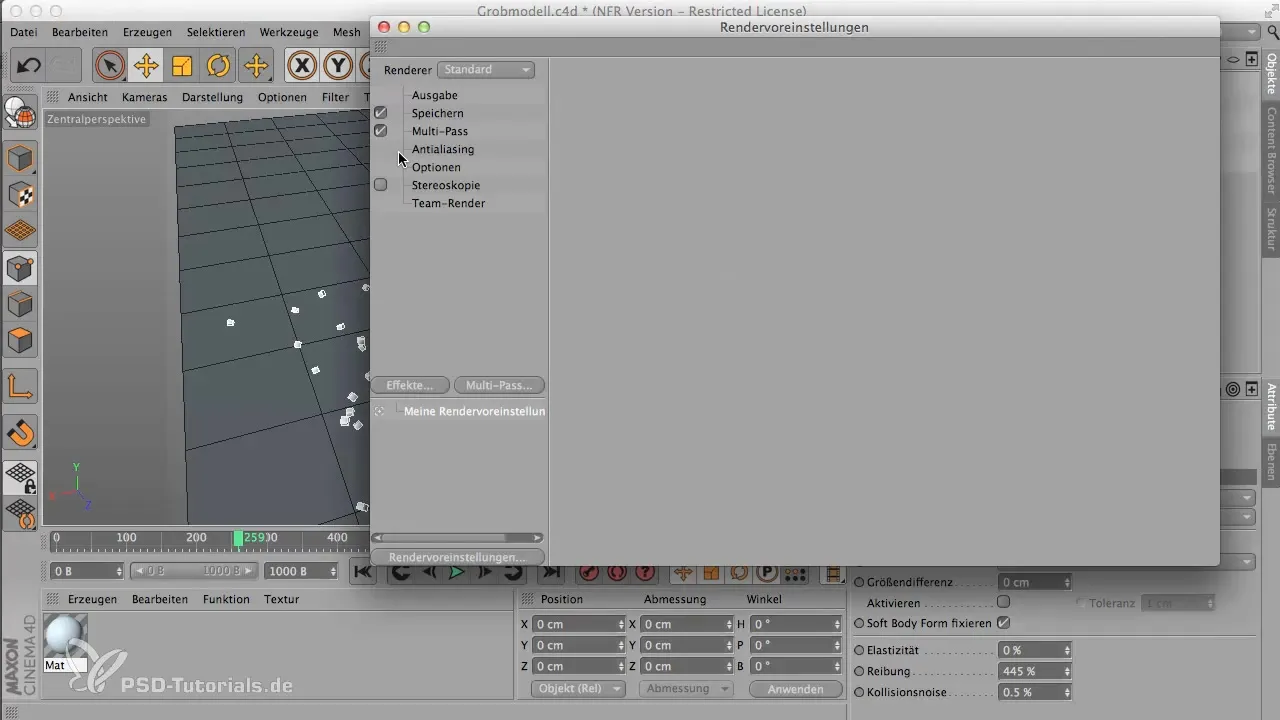
Yhteenveto – Animaation luominen CINEMA 4D: MoGraph realistisiin kohtiin
MoGraphin käyttö CINEMA 4D:ssä voi auttaa sinua luomaan vaikuttavia animaatioita, jotka perustuvat fyysisesti oikeisiin simulointeihin. Mukauttamalla osumia, materiaaleja ja simulaatiotageja voit varmistaa, että objektisi näyttävät luonnollisilta ja uskottavilta kohtauksessa. Kokeile eri asetuksia saadaksesi parhaan tuloksen.
Usein kysytyt kysymykset
Kuinka voin lisätä sokeripaloja?Voit lisätä sokeripaloja MoGraph-asetusten kloonigeneraattorin kautta.
Miksi sokerikuutiot eivät pysy maisemassa?Varmista, että kaikki osumatunnisteet on asetettu oikein ja että kimmoisuus sekä kitka ovat asetettu vastaavasti mataliksi tai korkeiksi.
Kuinka muutan simulaatioasetuksia sujuvampaa animaatiota varten?Siirry projektin asetuksiin ja säädä aikamittakaavaa alentamaan animaation nopeutta.
Onko maisemien ja sokerin geometriat optimoitu?Kyllä, muista vähentää maiseman segmenttien määrää, jotta animaatio olisi sujuvampi ilman laadun heikkenemistä.


